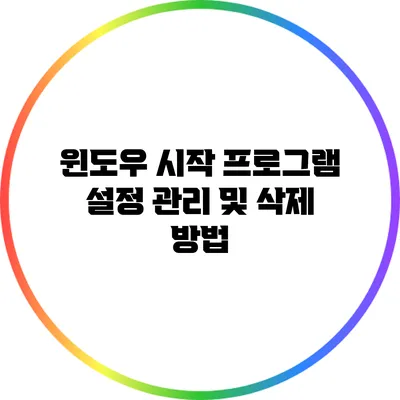윈도우 시작 프로그램 설정 관리 및 삭제 방법 완벽 가이드
시작 프로그램을 관리하는 것은 PC 성능 향상에 있어 매우 중요한 과정이에요. 많은 사람들이 필요없는데도 불구하고 자동으로 실행되는 프로그램 때문에 시스템이 느려지는 걸 경험하곤 하죠. 이 포스팅에서는 윈도우 시작 프로그램을 설정하고 삭제하는 방법에 대해 자세히 설명해 드릴게요.
✅ 크롬 자동 실행 프로그램을 쉽게 삭제하는 방법을 알아보세요.
시작 프로그램이란 무엇인가요?
시작 프로그램은 Windows가 부팅될 때 자동으로 실행되는 프로그램을 말해요. 이러한 프로그램은 시스템 시작 속도를 느리게 만들고, 불필요한 리소스를 소모하게 되죠.
시작 프로그램의 장단점
장점
- 프로그램을 빠르게 사용할 수 있어요.
- 자주 사용하는 애플리케이션의 접근성이 향상되죠.
단점
- 시스템 시작 속도가 느려질 수 있어요.
- 메모리와 CPU 자원을 불필요하게 사용할 수 있답니다.
✅ 시작 프로그램을 효율적으로 관리하여 부팅 속도를 향상시켜보세요!
시작 프로그램 관리 방법
윈도우에서 시작 프로그램을 관리하는 방법에는 다양한 방법이 있어요. 여기서는 몇 가지 방법을 소개해 드릴게요.
1. 작업 관리자를 통한 관리
작업 관리자는 윈도우에서 작업을 모니터링하고 관리할 수 있는 유용한 도구에요.
작업 관리자 열기
Ctrl + Shift + Esc키를 동시에 눌러주세요.- 혹은, 마우스 오른쪽 버튼을 클릭하고 ‘작업 관리자’를 선택할 수 있어요.
시작 프로그램 탭 확인하기
- 작업 관리자가 열리면, ‘시작 프로그램’ 탭을 클릭하세요.
- 여기에서 자동 실행되고 있는 프로그램 목록을 확인할 수 있어요.
프로그램 비활성화
- 비활성화하고 싶은 프로그램을 선택 후, 오른쪽 아래에 있는 ‘사용 안 함’ 버튼을 클릭하면 되죠.
2. 설정 앱을 통한 관리
Windows 10 및 11에서는 설정 앱에서도 시작 프로그램을 관리할 수 있어요.
설정 앱 열기
Windows + I를 누르거나, 시작 메뉴에서 설정 아이콘을 클릭하세요.
앱 및 기능
- ‘앱’을 선택한 후 ‘시작앱’ 옵션을 클릭하세요.
- 여기서 시작 프로그램을 쉽게 비활성화할 수 있어요.
3. 시스템 구성 유틸리티 사용하기
고급 사용자에게 추천되는 방법이죠. 시스템 구성 유틸리티를 사용하면 더 많은 설정을 조정할 수 있어요.
유틸리티 열기
Windows + R을 누르고msconfig를 입력 후, Enter를 누릅니다.
시작 탭 선택
- ‘시작’ 탭을 클릭하고 ‘작업 관리자를 열기’를 선택하세요.
- 작업 관리자에서와 동일하게 시작 프로그램을 비활성화할 수 있어요.
✅ 불필요한 시작 프로그램을 제거해 컴퓨터 속도를 개선해 보세요.
시작 프로그램 삭제하기
비활성화를 했지만 필요 없다면 삭제해주시는 것도 방법이에요. 여기서는 시작 프로그램을 삭제하는 방법을 소개할게요.
1. 프로그램을 직접 삭제하기
일부 프로그램은 설정이나 도구 없이 그냥 삭제가 가능해요.
- 시작 메뉴를 열고 삭제하고 싶은 프로그램을 찾으세요.
- 오른쪽 클릭 후 ‘제거’ 또는 ‘삭제’를 선택하세요.
2. 추가 프로그램 사용하기
혹시라도 삭제가 되지 않는 경우, 전문적인 유틸리티를 사용해보세요. CCleaner와 같은 프로그램을 활용하면 시스템 청소와 함께 시작 프로그램도 손쉽게 관리할 수 있답니다.
| 방법 | 특징 |
|---|---|
| 작업 관리자 | 직관적이며 쉽게 접근할 수 있음 |
| 설정 앱 | 최신 윈도우 버전에서 간편하게 사용할 수 있음 |
| 시스템 구성 유틸리티 | 고급 사용자에게 적합하고 많은 기능 제공 |
✅ 윈도우 시작 프로그램을 쉽게 관리하는 방법을 알아보세요.
시작 프로그램 관리 시 주의사항
- 비활성화한 프로그램은 필요할 때 다시 활성화할 수 있어요.
- 중요한 시스템 파일이나 드라이버를 비활성화하지 않도록 주의하세요.
- 불필요한 프로그램을 정리하는 것은 PC의 전반적인 성능을 개선할 수 있어요.
결론
윈도우 시작 프로그램을 체계적으로 관리하는 것은 시스템 성능을 향상시키는 중요한 과정이에요. 불필요한 프로그램을 비활성화하거나 삭제함으로써 PC의 부팅 속도와 전반적인 성능을 개선해 보세요. 이러한 방법들을 통해 더욱 쾌적한 컴퓨터 환경을 만들어갈 수 있답니다.
이제 시작 프로그램을 점검해보고, 비활성화 또는 삭제할 프로그램이 있다면 바로 실행해보세요!
자주 묻는 질문 Q&A
Q1: 시작 프로그램이란 무엇인가요?
A1: 시작 프로그램은 Windows가 부팅될 때 자동으로 실행되는 프로그램을 말하며, 시스템 시작 속도를 느리게 만들고 불필요한 리소스를 소모할 수 있습니다.
Q2: 시작 프로그램을 어떻게 관리하나요?
A2: 시작 프로그램은 작업 관리자를 통해 비활성화하거나 설정 앱에서 관리할 수 있으며, 시스템 구성 유틸리티를 사용하여 더 많은 설정을 조정할 수도 있습니다.
Q3: 시작 프로그램을 삭제하는 방법은 무엇인가요?
A3: 시작 메뉴에서 삭제하고 싶은 프로그램을 오른쪽 클릭하여 ‘제거’ 또는 ‘삭제’를 선택하거나, 전문적인 유틸리티 프로그램을 사용할 수 있습니다.